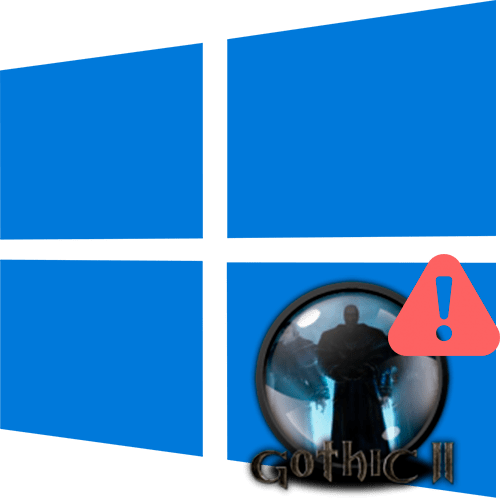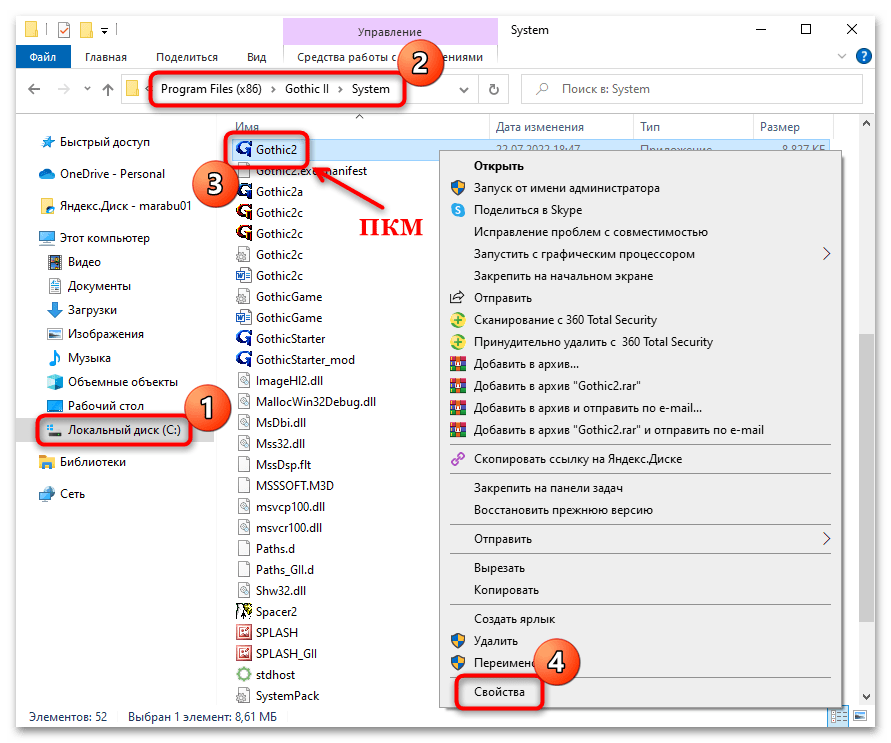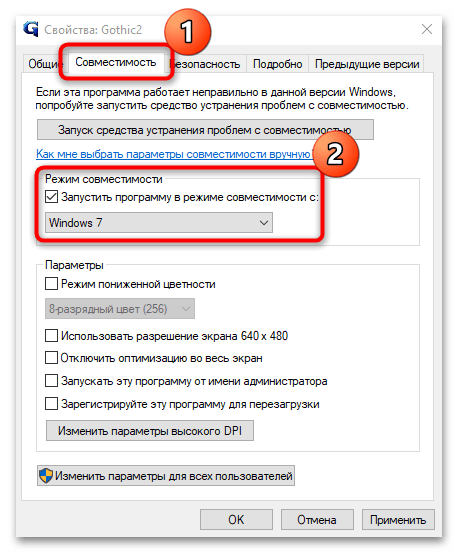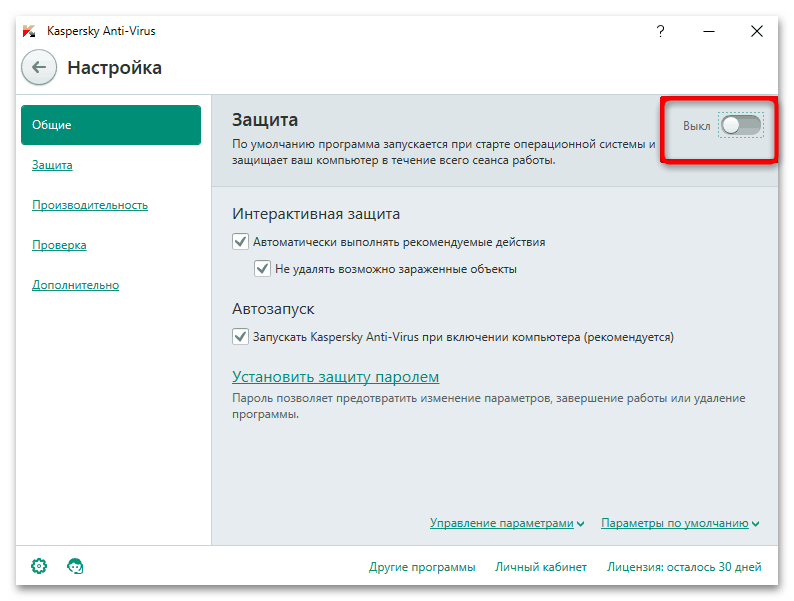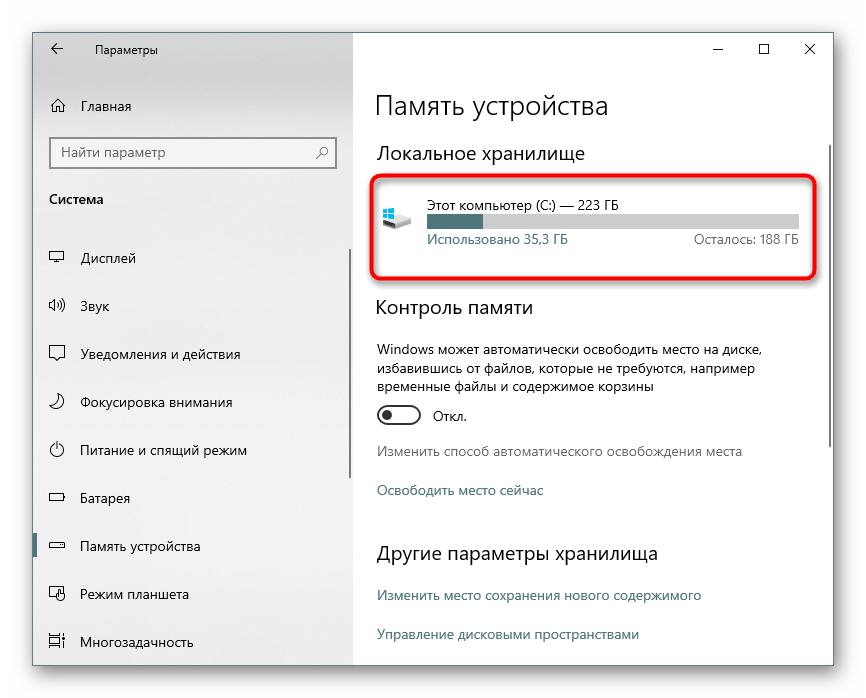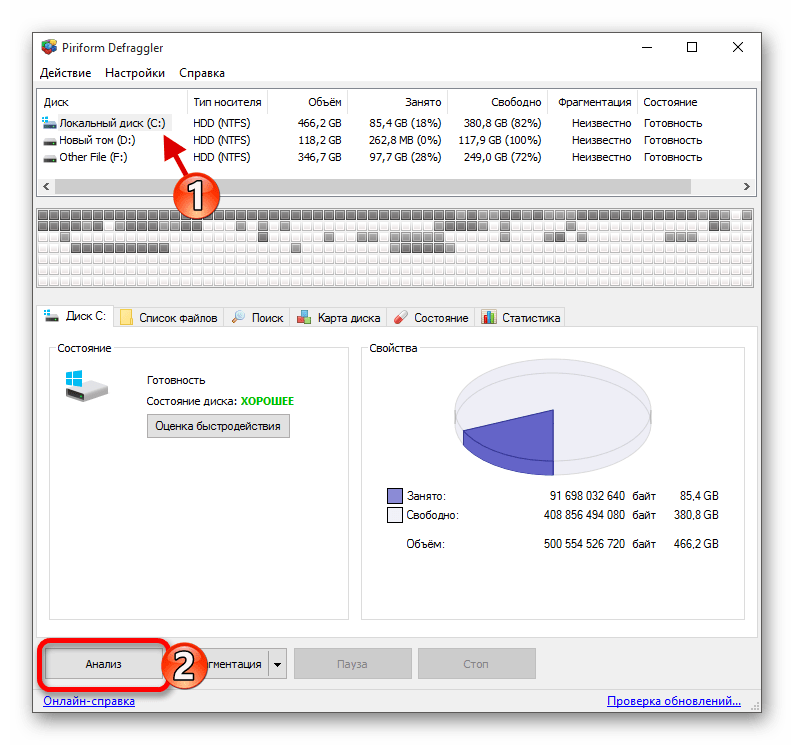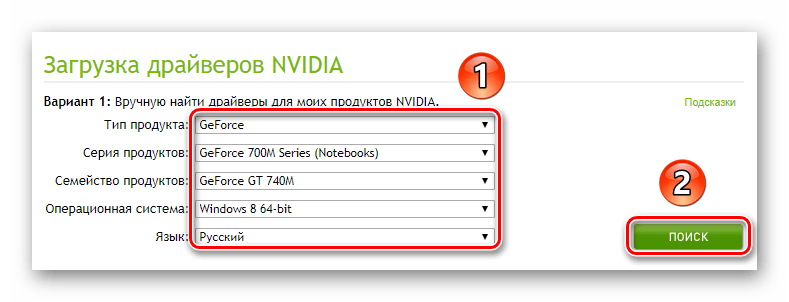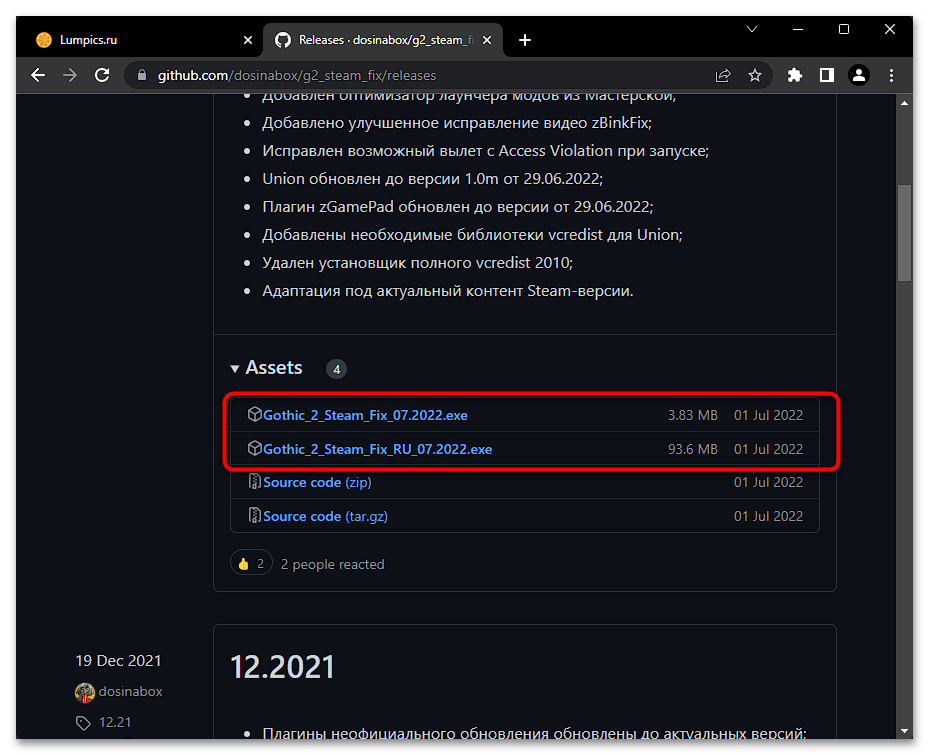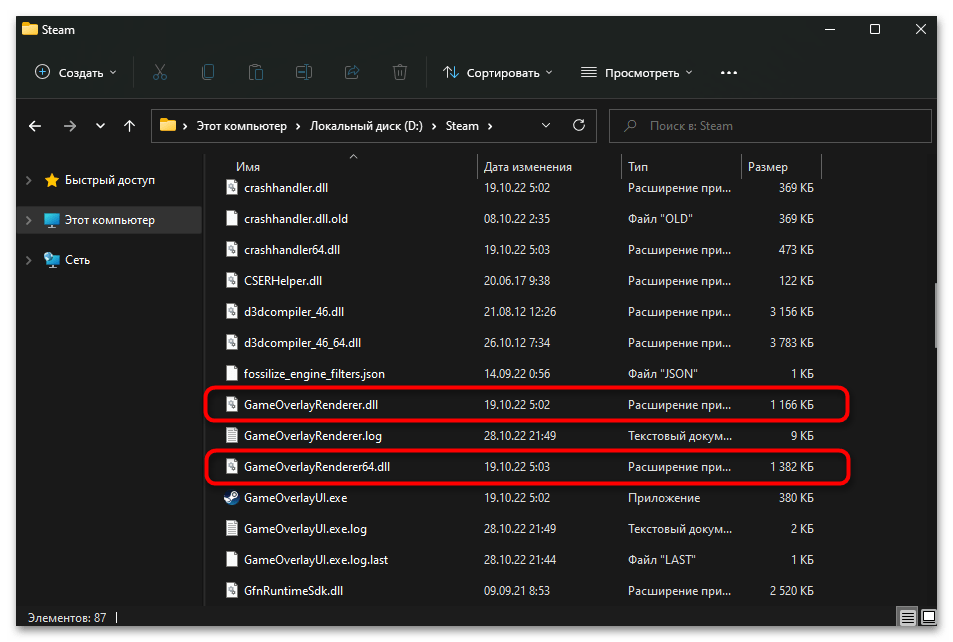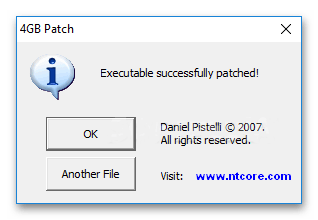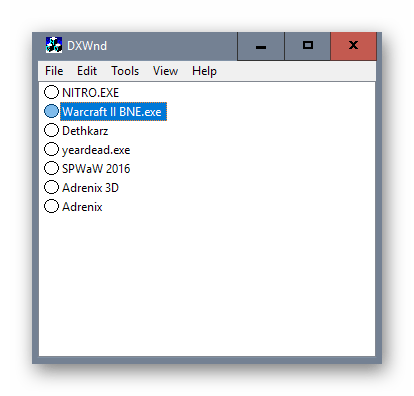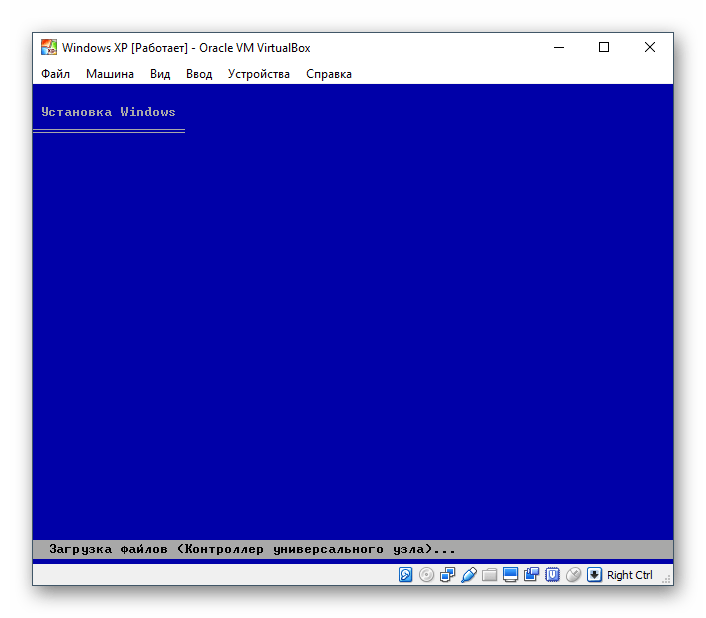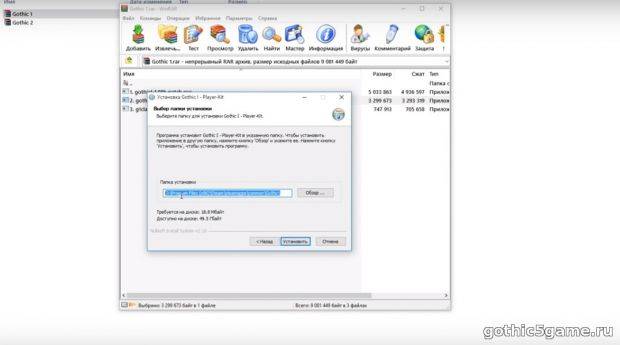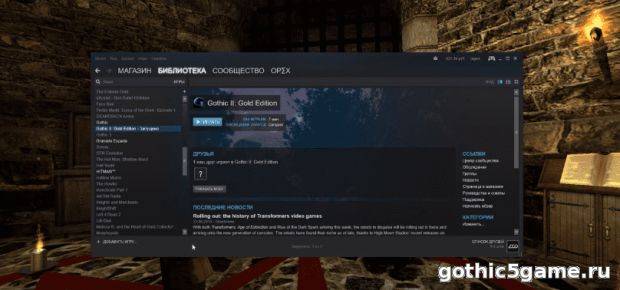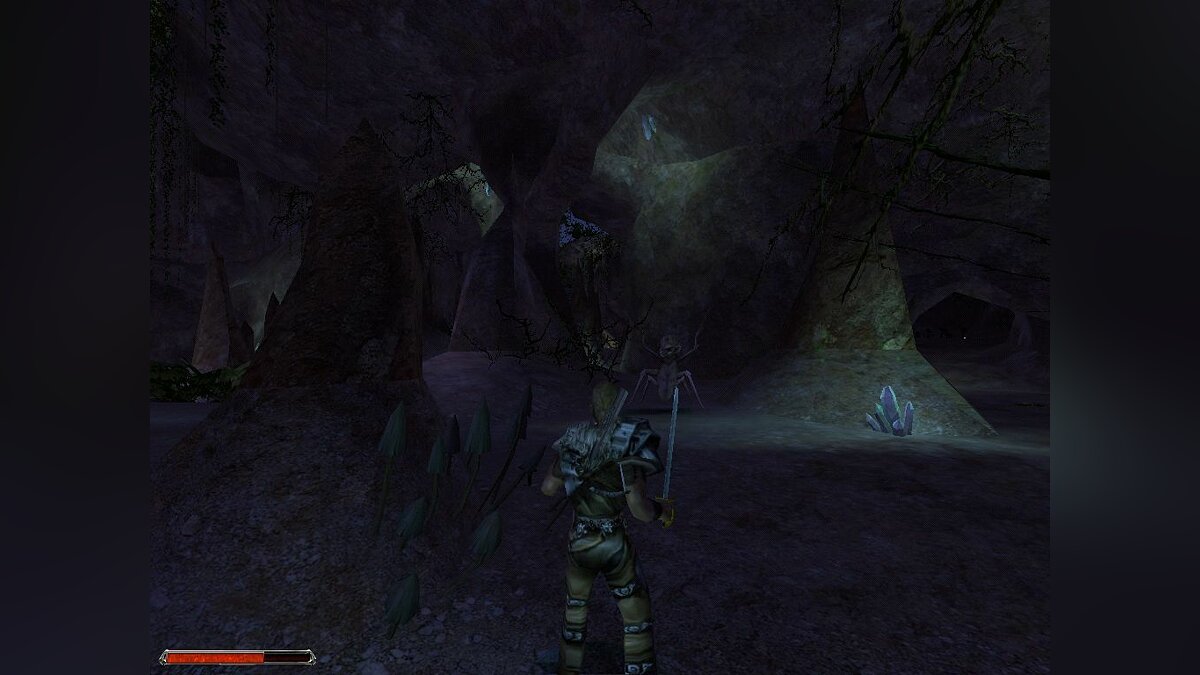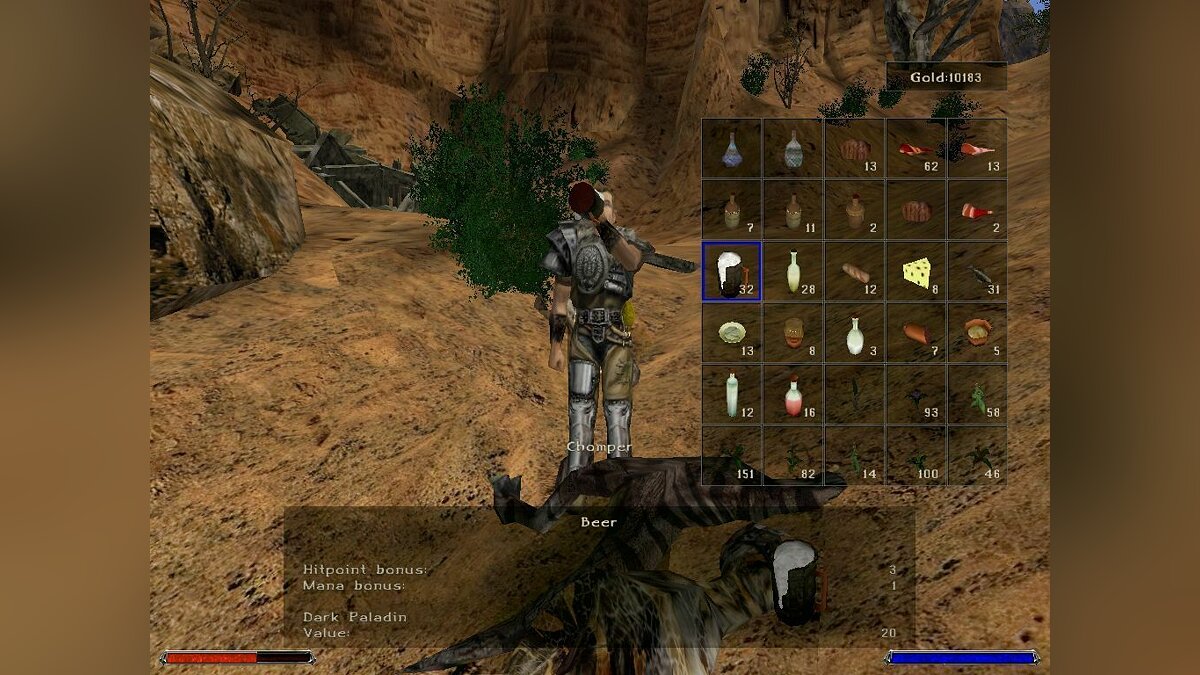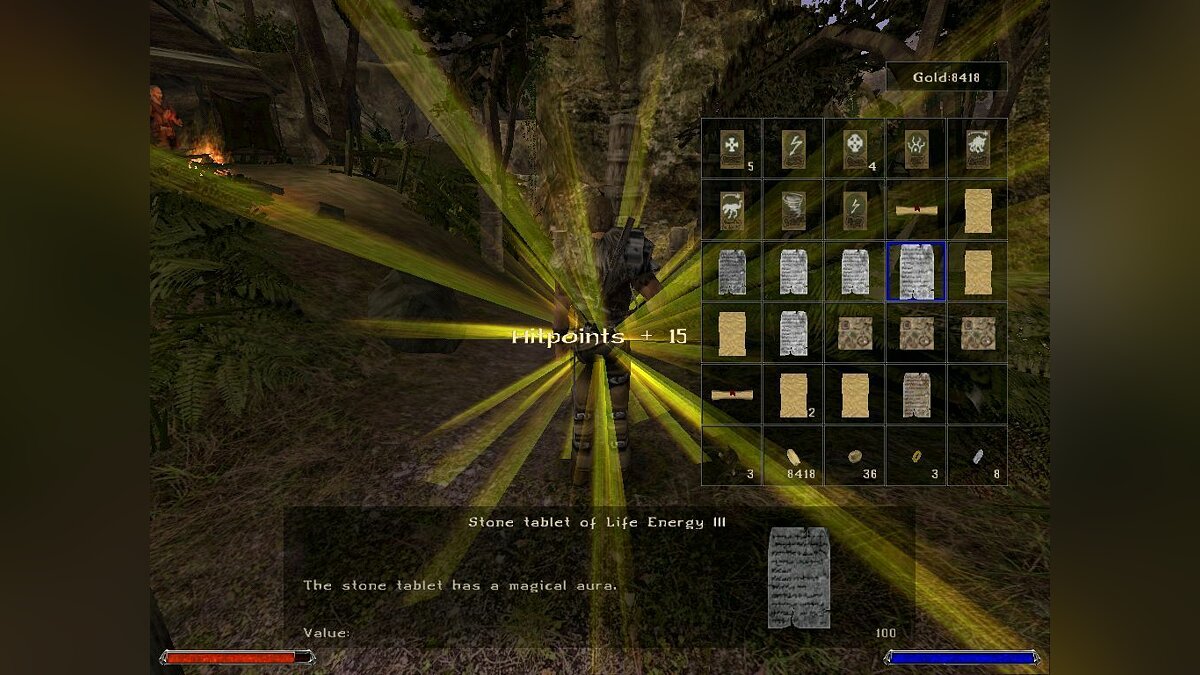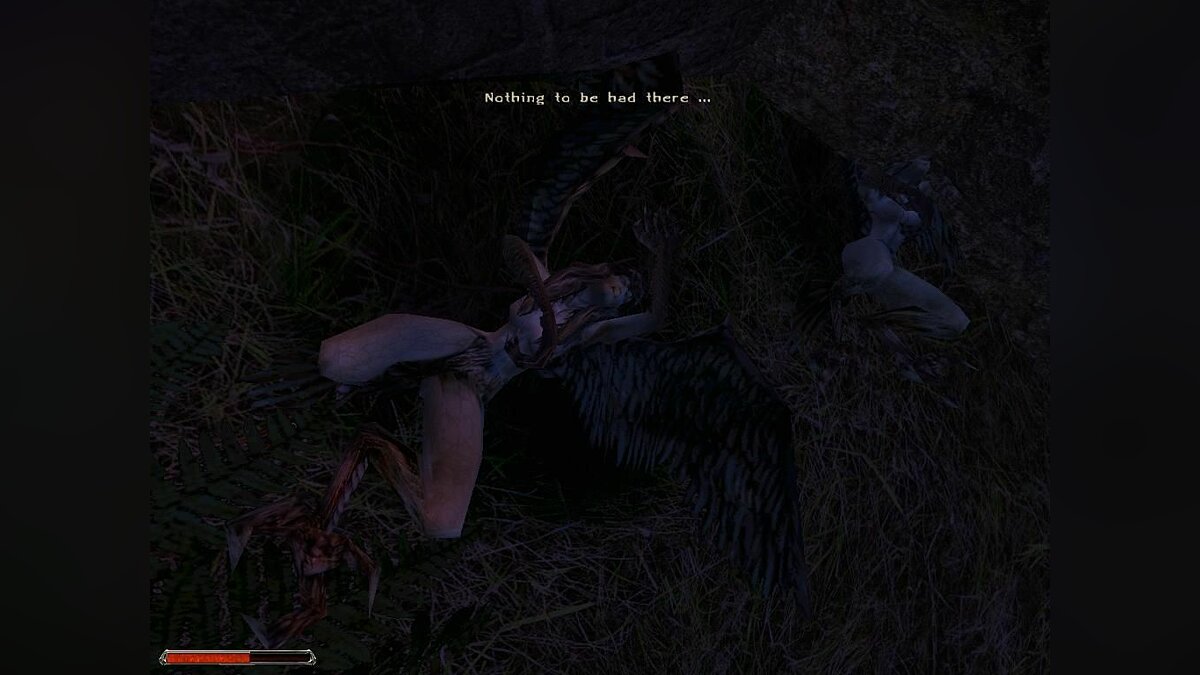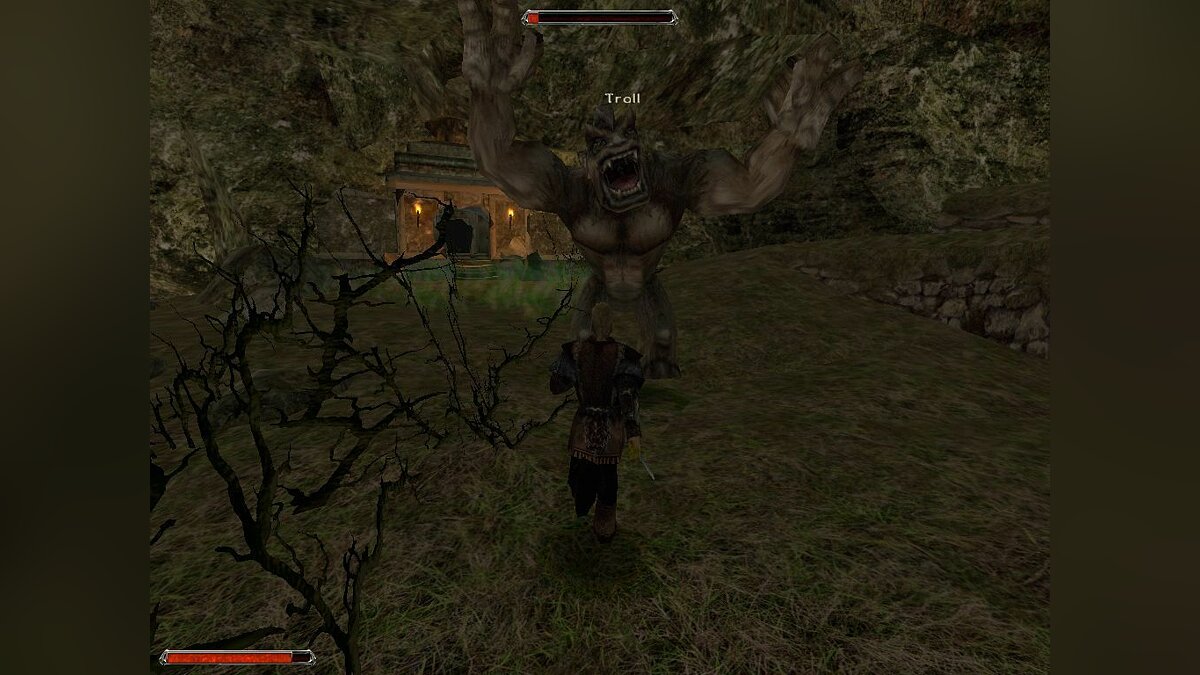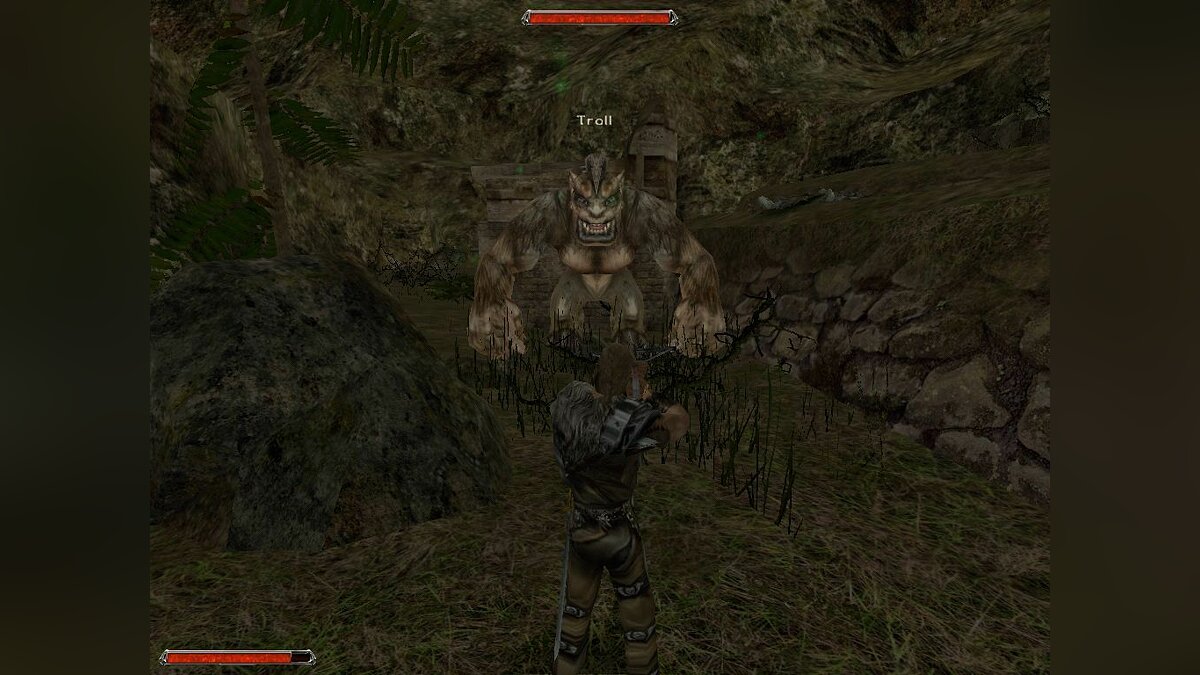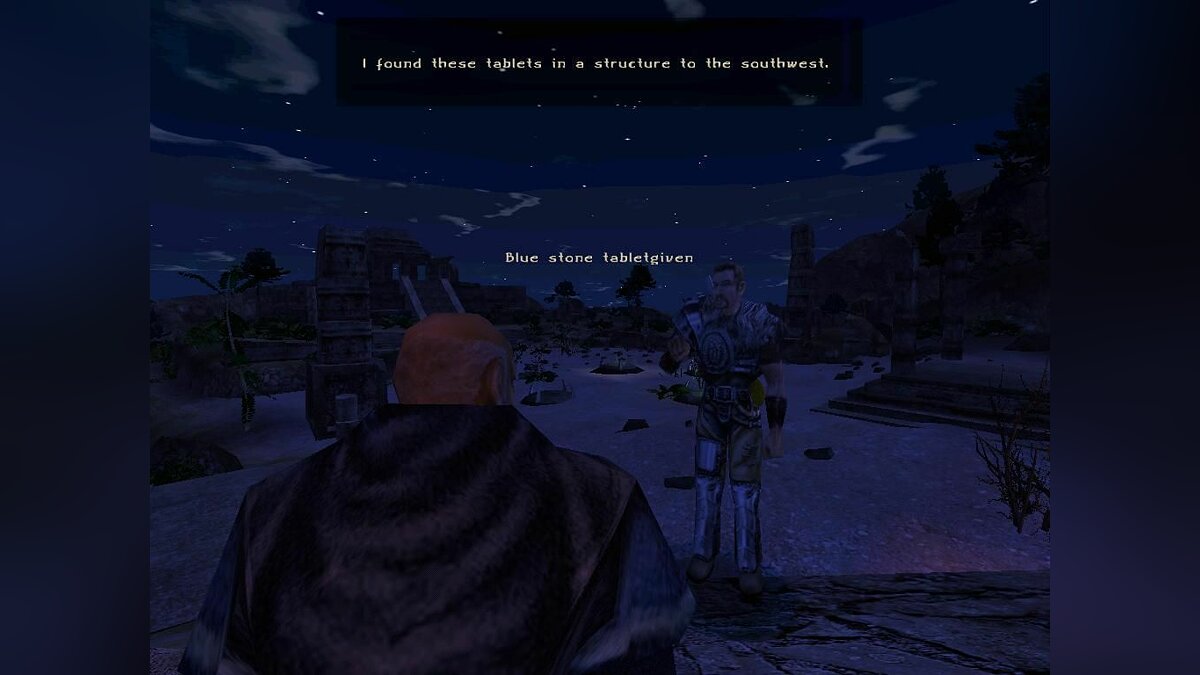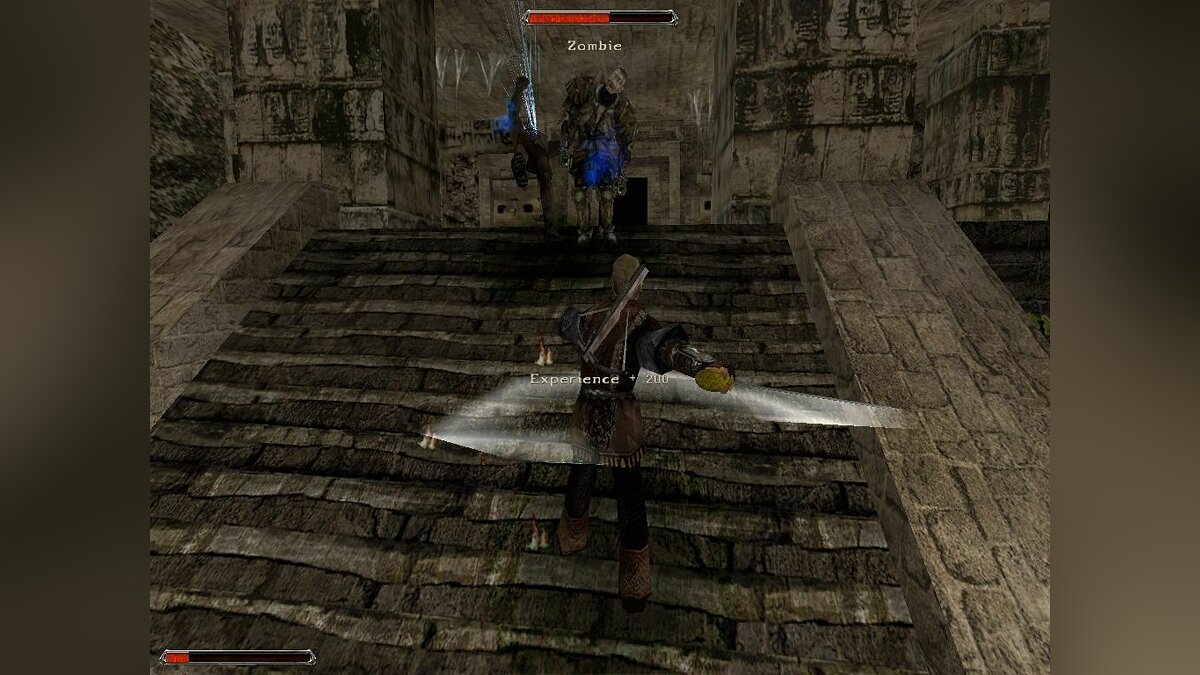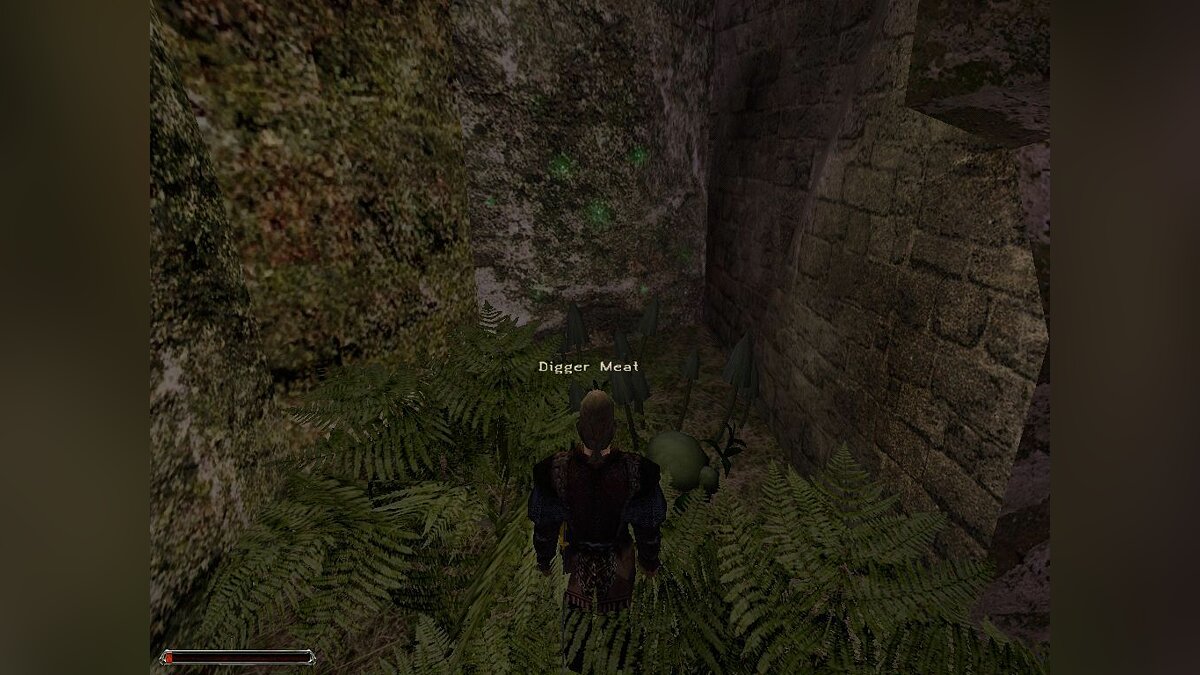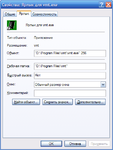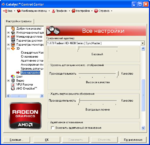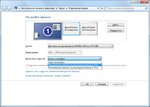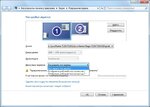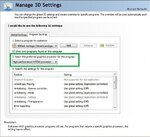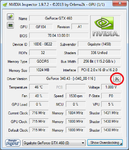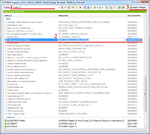Содержание
- Причина 1: Параметры совместимости
- Причина 2: Работа антивируса
- Причина 3: Неполадка с жестким диском
- Причина 4: Драйвер видеокарты
- Причина 5: Метод установки
- Причина 6: Неудачная установка
- Причина 7: Файлы DirectX
- Причина 8: Проблемы Steam-версии
- Установка патча
- Редактирование файлов
- Дополнительные рекомендации
- Использование патча
- Запуск программы в оконном режиме
- Использование виртуальной машины
- Вопросы и ответы
Причина 1: Параметры совместимости
Gothic 2 была издана в 2002 году задолго до выхода Windows 10, поэтому изначально она предусматривалась для более ранних операционных систем. Из-за неправильных настроек совместимости могут возникать проблемы с запуском, поэтому нужно в этом случае сделать так, чтобы игра открывалась в «среде» той версии ОС, для которой она была разработана.
- Найдите исполняемый файл Готики 2. По умолчанию игра устанавливается на системный диск, и в нашем случае путь к нему следующий:
C:Program Files (x86)Gothic II. EXE может находиться как в корневой папке, так и в каталоге «System». Чаще всего это второй вариант. Щелкните правой кнопкой мыши по иконке приложения и перейдите в его «Свойства», выбрав пункт из контекстного меню. - Перейдите на вкладку «Совместимость» и отметьте функцию запуска в режиме совместимости. Из меню выберите операционную систему, в среде которой будет работать Готика 2.
- Нажмите на «Применить», затем на «ОК», чтобы подтвердить действие.
Также настоятельно рекомендуется в этом же окне поставить галочку рядом с пунктом «Запускать эту программу от имени администратора».
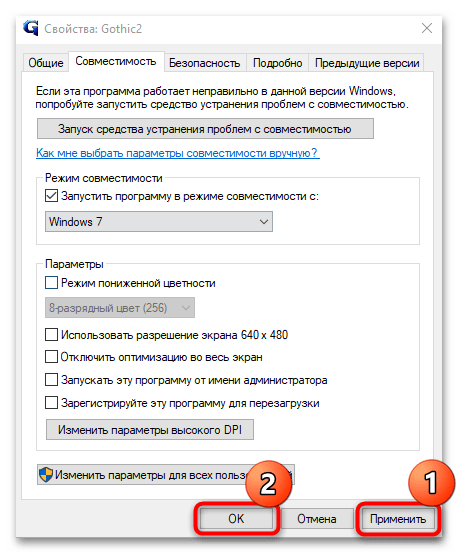
После этого Готика 2 должна открываться с учетом особенностей выбранной операционной системы от Microsoft, что может решить проблему с запуском в «десятке».
То же самое может потребоваться проделать с клиентом Steam или GOG, если игра была скачана оттуда и запускается через лаунчер.
Несмотря на то, что Gothic 2 является устаревшей игрой, фанаты продолжают создавать различные патчи и конфигурации для улучшения картинки и геймплея. В ней также есть встроенный мультиплеер, для работы которого нужен доступ в интернет. Именно из-за этих оптимизаций антивирусная программа или встроенный «Защитник» в Windows 10 может заподозрить необычную деятельность на компьютере и заблокировать запуск игры.
Чтобы решить проблему, попробуйте временно отключить используемый антивирусный софт или брандмауэр. Алгоритм действий у сторонних программ может отличаться из-за разницы в интерфейсе или функций, а что касается штатной защиты ОС, то существует универсальная инструкция по временной деактивации. Переходите по ссылкам ниже, чтобы узнать об этом более детально.
Подробнее: Как отключить антивирус / брандмауэр в Windows 10
Если проблема действительно оказалась в антивирусной защите, добавьте Готику 2 в список исключений антивирусного ПО. После этого средства защиты перестанут проверять папку с игрой на наличие подозрительных и вредоносных файлов. Здесь также нет универсальной инструкции: действия зависят от той программы, которой пользуетесь вы. В наших отдельных материалах автор разбирал алгоритм для популярного антивирусного софта, а также брандмауэра Windows 10.
Подробнее: Как добавить программу в список исключений антивируса / брандмауэра Windows 10
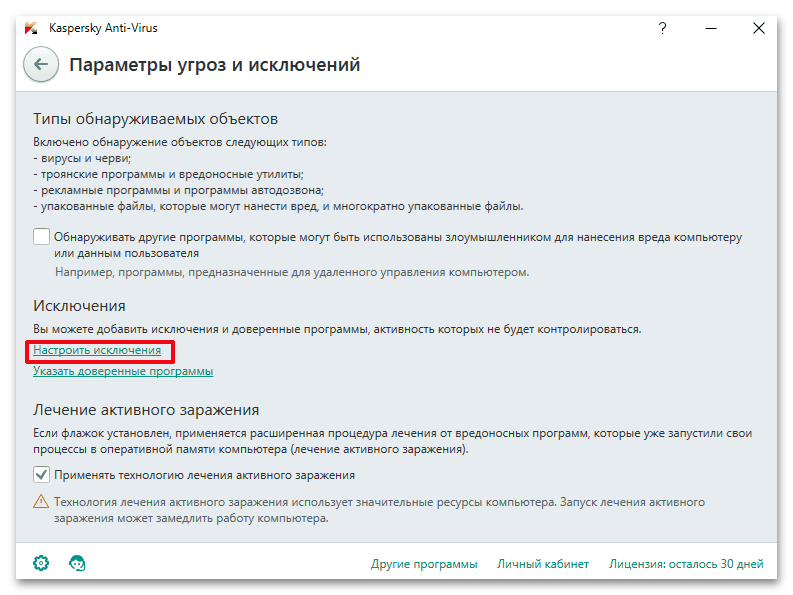
Причина 3: Неполадка с жестким диском
Производительность в приложениях и самой системе в целом напрямую зависит от состояния жесткого диска. Отсутствие достаточного количества свободного пространства и высокая фрагментация могут вызывать не только замедленную работу, но и проблемы с запуском софта и игр, в том числе Готики 2. Попробуйте очистить системный раздел от различных мусорных и временных файлов, ненужных программ. В нашем руководстве развернуто описано пошаговое руководство по очистке диска С в Windows 10.
Подробнее: Освобождаем место на диске C в Windows 10
Дефрагментация помогает увеличить производительность системы, а также избежать проблем с работой самой Windows. При записи файла на диск его фрагменты могут располагаться в различных секторах накопителя, что придает гибкости файловой системе и обеспечивает экономный расход ресурсов компонента. Но с другой стороны такое состояние разделов иногда со временем вызывает проблемы в работе ПО, включая ошибки при запуске Gothic 2. Для проведения процедуры дефрагментации используется встроенное средство Windows 10 или сторонний софт. Узнайте о методах из нашей статьи, перейдя по ссылке ниже.
Подробнее: Дефрагментация диска в Windows 10
Причина 4: Драйвер видеокарты
Устаревшее или некорректно установленное/обновленное программное обеспечение для графического адаптера – это также нередкая проблема, из-за которой Готика 2 не запускается на Windows 10. Для стабильной работы компонента необходима актуальная и полностью работоспособная версия драйвера, несмотря на то, что игра очень старая, — порой разработчики исправляют проблемы совместимости старых игр именно в обновлениях драйвера видеокарты.
Скачать его можно самостоятельно, используя встроенные возможности системы или специальные программы. Если с установкой ПО возникли проблемы, может потребоваться полная переустановка драйвера видеокарты. Это позволит решить большинство проблем в работе видеокарты и системы.
Подробнее:
Способы обновления драйвера видеокарты на Windows 10
Переустанавливаем драйвер видеокарты
Причина 5: Метод установки
Известно, что игра может отказываться запускаться в Windows 10 (и даже 7), если на время установки раскладка клавиатуры будет кириллической (русской, украинской, белорусской и др.). Попробуйте удалить игру с компьютера, затем снова установить ее, предварительно переключив клавиатуру на английскую раскладку.
Кому-то помогает смена пути установки. По умолчанию, как уже было сказано выше, игра инсталлируется в системную папку «Program Files». Попробуйте изменить место установки игры на другую, не системную директорию, а еще лучше на другой диск (при наличии такового).
Причина 6: Неудачная установка
Вполне вероятно, что сам процесс установки произошел некорректно, из-за чего какие-то файлы были распакованы не полностью, и теперь из-за них не удается запустить игру. Переустановите ее самым обычным способом, для достоверности также рекомендуется перезакачать сам установочный файл.
Если вы пользуетесь Steam, выполните проверку целостности файлов. О том, как это делать, рассказано в руководстве по следующей ссылке.
Подробнее: Проверка целостности кеша игры в Стиме
Для невозможности запуска игры через Steam у нас также есть и отдельная инструкция, которая может вам пригодиться.
Подробнее: Что делать, если не запускается игра в Steam
Причина 7: Файлы DirectX
Довольно банальный, но действенный совет заключается в обновлении DirectX до последней версии. В Windows 10 он обновляется вместе с самой операционной системой, а не отдельным установщиком, как прежде. Поэтому вам понадобится установить последнюю версию «десятки», чтобы сам DirectX тоже смог обновиться.
Подробнее: Обновление Windows 10 до последней версии
Вы также можете попытаться переустановить DirectX отдельно или попытаться добавить недостающие библиотеки — воспользуйтесь отдельной нашей инструкцией на эту тему.
Подробнее: Переустановка и добавление недостающих компонентов DirectX в Windows 10
Причина 8: Проблемы Steam-версии
Теперь остановимся на проблемах, которые можно разрешить, если копия куплена через Стим.
Установка патча
При неудачном запуске игры, купленной в Steam, попробуйте установить специальный патч. Для этого перейдите по ссылке ниже и скачайте EXE-файл из последнего релиза.
Скачать Gothic II Steam Fix с официального сайта
Далее остается следовать подсказкам установщика и пробовать запустить игру.
Редактирование файлов
Некоторые файлы Стима могут мешать запуску старой игры, а кроме того, из-за несовместимого с игрой разрешения и битности монитора Готике не удается запуститься. Вы можете как воспользоваться рекомендациями выше, так и следующими:
Удалите файлы «GameOverlayRenderer.dll» и «GameOverlayRenderer64.dll» из папки, куда установлен клиент Steam. Однако лучше всего не удалять их, а переименовать, чтобы потом их всегда можно было вернуть, когда захотите поиграть в другие игры.
Кроме этого, впишите в конфигурационный файл игры параметры разрешения и битности:
- Откройте файл «gothic.ini» (можно через обычный «Блокнот» Windows) и в самый конец документа вставьте следующие строчки:
zVidResFullscreenX=1920
zVidResFullscreenY=1080
zVidResFullscreenBPP=32 - Нажмите клавиши Ctrl + S для сохранения, закройте «Блокнот» и запустите игру.
В случае неудачи все внесенные в этом шаге настройки легко отменяются.
Дополнительные рекомендации
То, что будет описано ниже, напрямую не являются причинами возникновения рассматриваемой трудности, однако какой-то из этих советов может вам пригодиться.
Использование патча
Многие старые игры, включая и Готику 2, имеют 32-битные исполняемые файлы, что в частности дает им 2 ГБ виртуальной памяти. Для современных 64-битных платформ это ограничение можно убрать, позволив файлам использовать 4 ГБ виртуальной памяти. Благодаря этому игра, где требуется большое количество виртуальной памяти, сможет начать запускаться без проблем. В нашей ситуации понадобится задействовать специальный патч.
Скачать 4GB Patch с официального сайта
Скачав патч и распаковав его из архива, запустите его. Вам будет сразу же предложено выбрать файл, который нужно пропатчить. Через «Проводник» укажите директорию игры до папки «System» (как в Причине 1), из списка файлов найдите тот, у которого расширение EXE (т. е. исполняемый файл), и выберите его. После успешного патча вы получите уведомление «Executable successfully patched!».
Проделайте то же самое со всеми EXE-файлами внутри папки «System» (нажимайте в окне, показанном выше, кнопку «Another File» и выбирайте другой EXE) и попробуйте запустить игру.
Запуск программы в оконном режиме
Готика 2 может не поддерживать новые, нестандартные разрешения мониторов, из-за чего даже не будет запускаться. Проверить, так ли это, можно при помощи небольших программ, позволяющих запустить программу в оконном режиме. Это делается разными способами, например через редактирование свойств ярлыка игры или параметров запуска (касается игровых клиентов), а также есть программное обеспечение, которое выполнит поставленную задачу быстрее и подойдет для запуска не только Gothic II, но и других старых игр. О таких приложениях мы уже рассказывали ранее.
Подробнее: Программы для запуска игр в оконном режиме
Использование виртуальной машины
Если ни одна из рекомендаций не принесла нужного результата, можно попробовать установить виртуальную машину и внутри нее создать эмуляцию старой операционной системы, к примеру Windows XP. На современных компьютерах достаточно ресурсов, чтобы без труда запускать и Windows XP, и игру внутри нее.
Основной минус такой процедуры — долгая подготовка (понадобится установить саму виртуальную машину, потом создать ее, скачать образ Виндовс, установить ОС, затем уже установить Готику) и необходимость каждый раз запускать виртуальную операционку, чтобы поиграть в игру. Однако все же сама процедура довольно простая, и развернуто о ней рассказано тут:
Подробнее: Как установить Windows XP на VirtualBox

Добрый день, любители Готики.
Сегодня поговорим о том, почему не запускается в Готике 2 на windows 10 и как решить эту проблему.
Содержание
- Что делать Готика не запускается ?
- Готика на Windows 10
- Готика частые ошибки при установлении на виндовс 7, 8, 10
Что делать Готика не запускается ?
На пути каждого игрока встречалась проблема запуска какой-либо игрушки. Устанавливая игру на 7, 8, 10 windows, можно столкнуться с рядом проблем, исключив которые, вы несомненно сможете насладиться новинками. Представляем перечень проблем, которые приводили в заблуждение большинство пользователей:
- Кириллица. Как правило, это первая причина, которая стоит на пути. Переключите раскладку на все время установки игры.
- Жесткий диск и операционная система. Множество мусора и хлама операционки, а также повышенная фрагментация жесткого диска – принесут ряд проблем, которые в скором времени приходится ликвидировать.
- Так же может помочь и обновление обновление. Несмотря на простоту этого пункта многие забывают просто-напросто установить новые обновления DirectX.
Здесь может быть все гораздо сложнее, вот ссылка на видео, которое поможет Вам разобраться с запуском первой и второй части Готики на операционной системе Windows 10.
Готика частые ошибки при установлении на виндовс 7, 8, 10
- Первичной ошибкой в работе игры есть любой антивирус, который нужно будет отключить на то время, пока вы играете.
- Если игра напрочь отказывается запускаться, то проблема в том, что при установке вы использовали кириллицу.
- Запустите игру от имени администратора, это так же может помочь решить проблему.
- На 7 винде не устанавливайте игру в Program Files. Если имеется другой диск, то лучше залейте на него.
- Если игра в априори отказывается запускаться, то
- Повторным нажатие запускаем игру.
- Вызываем диспетчера задач.
- Ликвидируем rundll32 и наслаждаемся игрой.
16 апреля 2016
16.04.16
11
28K
ВОПРОС ЗАКРЫТ.
Вопрос закрыт автором.
Решил поиграть во вторую Готику с ночью ворона в комплекте на 10-тке, в итоге игра просто висит в процессах и все. Стим версия. Гуглил но норм совета так и не нашел. Кто нибудь сталкивался?
Поддержи Стопгейм!
Комментарии отключены
Лучшие комментарии
TaoTekko
17 апреля 2016, 15:48
AlexKbnght
16 апреля 2016, 0:30
Вообще на 10 готика прекрасно работает, но попробуй всякие патчи поставь
и в gothic.ini есть пункт в котором можно влючить оконный режим попробуй его тоже.
Ману Сингх
16 апреля 2016, 5:20
Прямо сейчас проверил, ноль эффекта тоже.
Но в принципе уже пофиг, тему оставлю пока открытой, может все таки решиться, чтобы на будущее вообще знать как с этим бороться. А так скачал GOG версию, и абсолютно нормально запустилось, сразу же. Покупайте, люди, старые игры только там. :
FreeFinder999
17 апреля 2016, 0:18
А режим совместимости пробовал? Мне помогло в паре игр на 10-ке, в которых возникли проблемы.
Ману Сингх
16 апреля 2016, 0:48
Не, в окне тоже самое. С патчами посмотрим, сейчас русский накатаю на игру, и проверю, сяп за ссылку.
Ману Сингх
17 апреля 2016, 7:18
Ага, все разумные перепробовал, вкупе с запуском от админа.
Ману Сингх
16 апреля 2016, 2:30
Мда, ничего из того архива не помогло. Пойду качать репак и проверять его. Забыл добавить что винда 64-битная, на всякий. На семерке у меня все работало нормально.
jd_ianonym
16 апреля 2016, 4:40
В Steam версии есть проблема с оверлеем. Простое его отключение не помогает. Нужно удалять или переименовывать файл оверлея в папке Steam, чтобы игра нормально работала. Сам с этим возился недавно. =)
AlexKbnght
16 апреля 2016, 7:14
У меня тоже стимовская и тоже 10×64, но никаких проблем ни с ночью ворона ни с возвращением, ни с dx11 поверх всего этого, нет.
Ману Сингх
17 апреля 2016, 18:10
Во, спасибо большое. Помогло, занес себе в избранное тему в стиме.
Ману Сингх
16 апреля 2016, 8:02
Видно далеко не у всех есть проблемы с готикой в стиме на десятке, но как минимум три раза натыкался на подобный моему вопрос, пока искал решение через гугл…
На основе стимовских версий первой и второй частей.
Если вы испытываете определённые проблемы при попытке запуска Готики в 2020 (а вы их точно испытаете тем или иным образом, особенно если делаете это в первый раз) — вам сюда.
Я постараюсь пошагово описать, как я делаю первые две части удобоваримыми на десятке, раскрывающимися на широкоформатных экранах и, самое главное, не вылетающими. По просьбам трудящихся. Ссылки на необходимые руководства и файлы я тоже предоставлю, это скорее некая их компиляция.
Готика
Если вы не чистокровный англичанин или немецкий герр, то первым делом вам предстоит накатить русификатор на игру.
По этой ссылке, ничего, кроме русификатора не нужно. Также, для особых ценителей, можно выборочно его поставить: на текст, на озвучку или на ролики. Однако, при этом варианте у нас доступна локализация только от Snowball.
Вот тут можно найти от Руссобит-М:
Не спрашивайте, почему на одну игру есть два варианта локализации. Так исторически сложилось.
Следующим нашим шагом станет установка SystemPack-a (Обновление от 2021 года: разработчики патчем добавили пак в оригинальную версию игры. Поэтому этот шаг пропускаем). Это позволит нам играть на широкоформатном экране и хоть как-то посмотреть на ролики (в противном случае — тёмный экран, хоть ролик и проигрывается):
Просто следуем простой инструкции по установке.
Готово! Вы — прекрасны. А главное, теперь вы можете играть в ванильную версию первой Готики без каких-либо проблем.
Да, иногда, например, можно столкнуться с такой проблемой, суть которой заключается в том, что при чтении различных книг и записок, при включении консоли — у вас может вылетать игра. Не беда, у нас есть решение.
Скачиваем данный файл и закидываем в директорию Gothic/Data. Проблема должна решиться.
Вариант для совсем уж ленивых (и тех, кто не хочет приучаться к специфическому управлению первой части) есть такой вариант:
Хорошая сборка. Есть даже патч на поддержку геймпада. Единственно, от себя настоятельно рекомендую НЕ выбирать версию Mod Fix.
Готика II: Ночь Ворона
Тут, в частности, точно те же самые шаги, ничего трудного.
Русификация, опять же, выборочная:
А затем ставим версию SystemPack-а 1.6 для второй части, строго соблюдая инструкцию:
Ну и опять же, вариант для самых ленивых:
Напоминаю, что я настоятельно рекомендую не ставить неофициальные патчи.
Приятной игры. Если у вас всё же возникли затруднения — можете написать в комментарии под этим гайдом, будешь решать всем селом Хоринисом.
Для запуска второй «Готики: Ночи Ворона» под Windows 7, Windows 10 потребуется всего ничего:
1. Установленная «чистая» игра. Подойдёт любая версия – из Steam, GOG, или любое дисковое (и даже торрент-) издание.
2. Установленный поверх игры Gothic 2 Steam Fix от D36. Фикс включает в себя полный набор обязательных патчей к игре, а также (по желанию) русификацию от Акеллы. На момент написания статьи, последняя версия фикса – 2020.09 (от сентября 2020 года). Более подробная информация – под спойлерами:
Скрытый текст: Содержимое патча Gothic 2 Steam Fix от D36 от сентября 2020 года
Скрытый текст: Полный список исправлений Gothic Steam Fix от D36
Скачать Gothic 2 Steam Fix от D36 от мая 2019 года напрямую с гитхаба (672 МБ).
Чтобы запустить игру с патчем, зайдите в папку ...SteamsteamappscommonGothic IIsystem, запустите файл GothicStarter.exe, и в списке модов выберите строку Готика II - Ночь Ворона.
Вот и всё, вторая «Готика: Ночь Ворона» с последними патчами и фиксами установлена и готова к запуску.
Осталось только упомянуть о маленьком чите. По умолчанию, дальность видимости в игре ограничена, но её можно увеличить до максимума, сняв в консоли ограничения рендера на дальность прорисовки. Для этого нужно войти в «марвин-режим», нажать последовательно B MARVIN (клавиша) F2 B, затем нажмите ещё раз F2, в открывшейся консоли введите ZHIGHQUALITYRENDER и нажмите клавишу Enter.
Есть ещё одна консольная команда, ZPROGMESHLOD. Она позволяет отключить LOD (Level of Detail) – создание нескольких вариантов одного объекта с различными степенями детализации, которые переключаются в зависимости от удаления объекта от виртуальной камеры. Она оказывает меньший визуальный эффект, чем предыдущая, но разницу всё же можно увидеть невооружённым взглядом.
После ввода этих команд остров Хоринис начинает выглядеть как-то так:
Приятной игры!
P.S.: Ну и раз уж мы начали говорить про чит-коды… самый полный список чит-кодов, которые могут пригодиться во время прохождения (для создания красивых скриншотов, или для борьбы с нередкими игровыми багами) можно найти здесь.
Содержание
- 1 Что делать Готика не запускается ?
- 2 Готика 2 запуск на Виндовс 7
- 3 Готика на Windows 10
- 4 Готика частые ошибки
- 5 Вывод
Здравствуйте-здравствуйте, друзья. Наконец-то дошли руки до столь серьезной темы, как по мне – установки Готики на операционные системы, часто возникающие проблемы при установке, ошибки, лаги и т.д.
Что делать Готика не запускается ?
На пути каждого игрока встречалась проблема запуска какой-либо игрушки (я тому не исключение). Я устанавливал на 7 windows и столкнулся с рядом проблем, исключив которые, вы несомненно сможете насладиться новинками. Представлю перечень проблем, которые приводили в заблуждение большинство пользователей:
1. Кириллица. Как правило, это первая причина, которая стоит на пути. Переключите раскладку на все время установки игры.
2. Жесткий диск и операционная система. Множество мусора и хлама операционки, а также повышенная фрагментация жесткого диска – принесут ряд проблем, которые в скорем времени приходится ликвидировать.
3. Последним моим наставлением станет обновление. Да-да, именно оно. Несмотря на простоту этого пункта многие забывают просто-напросто установить новые обновления DirectX.
Готика 2 запуск на Виндовс 7
Установка игры
Скачав игру будь то прямая ссылка, толи воспользовавшись торрентом, мы открываем папку, вместимое которой нам до конца непонятно. Как правило, игра будет представлена файлами-образами. Загружаем DAEMOON Tools. Справившись, переходим к открытию файла Gothic 2 Gold.mds, у вас появится доп.дисковод для запуска игры.
Далее файл autorun.exe – установить.
Запуск
Непосредственно готика находится под защитой СтарФорса. Следующий раз создаем образ, открыв файл Gothic 2 Gold.mds через DAEMON Tools. В некоторых моментах, например, если вы запустили впервые — нужен ключ
Вводим:
GKM8-RV6Y276XDY9YH5VC7H3TK9WE.
Пользователи 7 операционки потребуется запустить патч в папке patch. «Патч 2.6 (fix).exe» — открываем, запускаем, устанавливаем.
Завершающим моментом станет исправляющий пакет. Располагается в папке «patch» файл g2a_nr_scriptpatch.exe, выбираем папку вручную, если есть необходимость – устанавливаем в нее.
Готика на Windows 10
Здесь может быть все гораздо сложнее, но дабы не усложнять вашу жизнь я нашел интересное видео с пошаговой и инструкцией по запуску первой и второй части Готики на операционке Windows 10.
Готика частые ошибки
1.Первичной ошибкой в работе игры есть любой антивирус, который нужно будет отключить на то время, пока вы играете.
2. Если игра напрочь отказывается запускаться, то проблема в том, что при установке вы использовали кириллицу.
3. Запустите игру от имени администратора и проблем с видеороликом у вас не возникнет.
4. На 7 винде не устанавливайте игру в Program Files. Если имеется другой диск, то лучше залейте на него.
5. Если игра в априори отказывается запускаться, то
-. Повторным нажатие запускаем игру.
-. Вызываем диспетчера задач.
-.Ликвидируем rundll32 и спокойно себе играем.
Вывод
Придется поломать себе мозги, но, устранив все проблемы, правильно выполнив все показания по установке Готики 2 на Windows 7 и Windows 10 сможете без лагов сыграть в лучшую игру жанра РПГ
19.02.2019
Люблю RPGВ давно, знаю что такое игра Готика.
НедавноВ узнал что группаВ Kotics_Open_Sours переносит Готику на движок Cryengine. ( Как у вас там дела ребята? )
Продолжим.
Тут возникла проблема у нескольких моих знакомых, проблема на сколько я знаю возникает не только у них, но иВ многих геймеров которые хотели бы поиграть в эту игру, но натыкаются на всяческие проблемы.
В основном это молодые геймеры, которые слышали об игре много хорошего, но не разу в неё не играли.
Дело в том что 10 Windows не дружит со старыми играми, как правило,В не запускает их совсем, либо запускает но со всевозможными глюками.
Так вот, Готика первая обычно идёт уже со всеми fixами и запускается нормально на всех версиях Windows.
Проверенная версия которая идёт реально без косяков, за редким исключением, бывают вылеты, редко! Это Gothic 1.08k (fix-SP 1.0) [RePack] ( Не реклама, проверенная версия.)
Что касается второй Готики Ночь ворона, то тут сложнее.
Когда на десятку ставишь Готика 2,В то возникает проблема с видео роликами, а также в 99% случаев появляется белая рамка ( полоса в верхней части экрана)
Что бы этого избежать нужно будет установить systempack (В g2notr-systempack-1.6В )
Где его найти думаю разберётесь.
Сборка проверенная не однократно, лично мной, Gothic 2 + Night of the Raven (РУС) (Repack) (MOP030B) ( не реклама)
Желаю приятной игры, без вылетов, и нервов!
8Используемые источники:
- https://gothic5game.ru/publ/gotika_2/sekrety_i_prokhozhdenie/zapuskaem_gotiku_na_windows_7_8_10/20-1-0-198
- https://pikabu.ru/story/gotika_2_pod_win_10_6377298
К сожалению, в играх бывают изъяны: тормоза, низкий FPS, вылеты, зависания, баги и другие мелкие и не очень ошибки. Нередко проблемы начинаются еще до начала игры, когда она не устанавливается, не загружается или даже не скачивается. Да и сам компьютер иногда чудит, и тогда в Gothic 2: Night of the Raven вместо картинки черный экран, не работает управление, не слышно звук или что-нибудь еще.
Что сделать в первую очередь
- Скачайте и запустите всемирно известный CCleaner (скачать по прямой ссылке) — это программа, которая очистит ваш компьютер от ненужного мусора, в результате чего система станет работать быстрее после первой же перезагрузки;
- Обновите все драйверы в системе с помощью программы Driver Updater (скачать по прямой ссылке) — она просканирует ваш компьютер и обновит все драйверы до актуальной версии за 5 минут;
- Установите Advanced System Optimizer (скачать по прямой ссылке) и включите в ней игровой режим, который завершит бесполезные фоновые процессы во время запуска игр и повысит производительность в игре.
Системные требования Gothic II: Night of the Raven
Второе, что стоит сделать при возникновении каких-либо проблем с Gothic II: Night of the Raven, это свериться с системными требованиями. По-хорошему делать это нужно еще до покупки, чтобы не пожалеть о потраченных деньгах.
Каждому геймеру следует хотя бы немного разбираться в комплектующих, знать, зачем нужна видеокарта, процессор и другие штуки в системном блоке.
Файлы, драйверы и библиотеки
Практически каждое устройство в компьютере требует набор специального программного обеспечения. Это драйверы, библиотеки и прочие файлы, которые обеспечивают правильную работу компьютера.
Начать стоит с драйверов для видеокарты. Современные графические карты производятся только двумя крупными компаниями — Nvidia и AMD. Выяснив, продукт какой из них крутит кулерами в системном блоке, отправляемся на официальный сайт и загружаем пакет свежих драйверов:
- Скачать драйвер для видеокарты Nvidia GeForce
- Скачать драйвер для видеокарты AMD Radeon

Обязательным условием для успешного функционирования Gothic 2: Night of the Raven является наличие самых свежих драйверов для всех устройств в системе. Скачайте утилиту Driver Updater, чтобы легко и быстро загрузить последние версии драйверов и установить их одним щелчком мыши:
- загрузите Driver Updater и запустите программу;
- произведите сканирование системы (обычно оно занимает не более пяти минут);
- обновите устаревшие драйверы одним щелчком мыши.

Фоновые процессы всегда влияют на производительность. Вы можете существенно увеличить FPS, очистив ваш ПК от мусорных файлов и включив специальный игровой режим с помощью программы Advanced System Optimizer
- загрузите Advanced System Optimizer и запустите программу;
- произведите сканирование системы (обычно оно занимает не более пяти минут);
- выполните все требуемые действия. Ваша система работает как новая!
Когда с драйверами закончено, можно заняться установкой актуальных библиотек — DirectX и .NET Framework. Они так или иначе используются практически во всех современных играх:
- Скачать DirectX
- Скачать Microsoft .NET Framework 3.5
- Скачать Microsoft .NET Framework 4
Еще одна важная штука — это библиотеки расширения Visual C++, которые также требуются для работы Gothic II: Night of the Raven. Ссылок много, так что мы решили сделать отдельный список для них:
- Скачать Microsoft Visual C++ 2005 Service Pack 1
- Скачать Microsoft Visual C++ 2008 (32-бит) (Скачать Service Pack 1)
- Скачать Microsoft Visual C++ 2008 (64-бит) (Скачать Service Pack 1)
- Скачать Microsoft Visual C++ 2010 (32-бит) (Скачать Service Pack 1)
- Скачать Microsoft Visual C++ 2010 (64-бит) (Скачать Service Pack 1)
- Скачать Microsoft Visual C++ 2012 Update 4
- Скачать Microsoft Visual C++ 2013
Если вы дошли до этого места — поздравляем! Наиболее скучная и рутинная часть подготовки компьютера к геймингу завершена. Дальше мы рассмотрим типовые проблемы, возникающие в играх, а также кратко наметим пути их решения.
Gothic 2: Night of the Raven не скачивается. Долгое скачивание. Решение
Скорость лично вашего интернет-канала не является единственно определяющей скорость загрузки. Если раздающий сервер работает на скорости, скажем, 5 Мб в секунду, то ваши 100 Мб делу не помогут.
Если Gothic 2: Night of the Raven совсем не скачивается, то это может происходить сразу по куче причин: неправильно настроен роутер, проблемы на стороне провайдера, кот погрыз кабель или, в конце-концов, упавший сервер на стороне сервиса, откуда скачивается игра.
Gothic 2: Night of the Raven не устанавливается. Прекращена установка. Решение
Перед тем, как начать установку Gothic II: Night of the Raven, нужно еще раз обязательно проверить, какой объем она занимает на диске. Если же проблема с наличием свободного места на диске исключена, то следует провести диагностику диска. Возможно, в нем уже накопилось много «битых» секторов, и он банально неисправен?
В Windows есть стандартные средства проверки состояния HDD- и SSD-накопителей, но лучше всего воспользоваться специализированными программами.
Но нельзя также исключать и вероятность того, что из-за обрыва соединения загрузка прошла неудачно, такое тоже бывает. А если устанавливаете Gothic 2: Night of the Raven с диска, то стоит поглядеть, нет ли на носителе царапин и чужеродных веществ!
Gothic II: Night of the Raven не запускается. Ошибка при запуске. Решение
Gothic 2: Night of the Raven установилась, но попросту отказывается работать. Как быть?
Выдает ли Gothic 2: Night of the Raven какую-нибудь ошибку после вылета? Если да, то какой у нее текст? Возможно, она не поддерживает вашу видеокарту или какое-то другое оборудование? Или ей не хватает оперативной памяти?
Помните, что разработчики сами заинтересованы в том, чтобы встроить в игры систему описания ошибки при сбое. Им это нужно, чтобы понять, почему их проект не запускается при тестировании.
Обязательно запишите текст ошибки. Если вы не владеете иностранным языком, то обратитесь на официальный форум разработчиков Gothic 2: Night of the Raven. Также будет полезно заглянуть в крупные игровые сообщества и, конечно, в наш FAQ.
Если Gothic II: Night of the Raven не запускается, мы рекомендуем вам попробовать отключить ваш антивирус или поставить игру в исключения антивируса, а также еще раз проверить соответствие системным требованиям и если что-то из вашей сборки не соответствует, то по возможности улучшить свой ПК, докупив более мощные комплектующие.
В Gothic II: Night of the Raven черный экран, белый экран, цветной экран. Решение
Проблемы с экранами разных цветов можно условно разделить на 2 категории.
Во-первых, они часто связаны с использованием сразу двух видеокарт. Например, если ваша материнская плата имеет встроенную видеокарту, но играете вы на дискретной, то Gothic II: Night of the Raven может в первый раз запускаться на встроенной, при этом самой игры вы не увидите, ведь монитор подключен к дискретной видеокарте.
Во-вторых, цветные экраны бывают при проблемах с выводом изображения на экран. Это может происходить по разным причинам. Например, Gothic II: Night of the Raven не может наладить работу через устаревший драйвер или не поддерживает видеокарту. Также черный/белый экран может выводиться при работе на разрешениях, которые не поддерживаются игрой.
Gothic II: Night of the Raven вылетает. В определенный или случайный момент. Решение
Играете вы себе, играете и тут — бац! — все гаснет, и вот уже перед вами рабочий стол без какого-либо намека на игру. Почему так происходит? Для решения проблемы стоит попробовать разобраться, какой характер имеет проблема.
Если вылет происходит в случайный момент времени без какой-то закономерности, то с вероятностью в 99% можно сказать, что это ошибка самой игры. В таком случае исправить что-то очень трудно, и лучше всего просто отложить Gothic 2: Night of the Raven в сторону и дождаться патча.
Однако если вы точно знаете, в какие моменты происходит вылет, то можно и продолжить игру, избегая ситуаций, которые провоцируют сбой.
Однако если вы точно знаете, в какие моменты происходит вылет, то можно и продолжить игру, избегая ситуаций, которые провоцируют сбой. Кроме того, можно скачать сохранение Gothic 2: Night of the Raven в нашем файловом архиве и обойти место вылета.
Gothic 2: Night of the Raven зависает. Картинка застывает. Решение
Ситуация примерно такая же, как и с вылетами: многие зависания напрямую связаны с самой игрой, а вернее с ошибкой разработчика при ее создании. Впрочем, нередко застывшая картинка может стать отправной точкой для расследования плачевного состояния видеокарты или процессора.Так что если картинка в Gothic 2: Night of the Raven застывает, то воспользуйтесь программами для вывода статистики по загрузке комплектующих. Быть может, ваша видеокарта уже давно исчерпала свой рабочий ресурс или процессор греется до опасных температур?Проверить загрузку и температуры для видеокарты и процессоров проще всего в программе MSI Afterburner. При желании можно даже выводить эти и многие другие параметры поверх картинки Gothic 2: Night of the Raven.Какие температуры опасны? Процессоры и видеокарты имеют разные рабочие температуры. У видеокарт они обычно составляют 60-80 градусов по Цельсию. У процессоров немного ниже — 40-70 градусов. Если температура процессора выше, то следует проверить состояние термопасты. Возможно, она уже высохла и требует замены.Если греется видеокарта, то стоит воспользоваться драйвером или официальной утилитой от производителя. Нужно увеличить количество оборотов кулеров и проверить, снизится ли рабочая температура.
Gothic II: Night of the Raven тормозит. Низкий FPS. Просадки частоты кадров. Решение
При тормозах и низкой частоте кадров в Gothic 2: Night of the Raven первым делом стоит снизить настройки графики. Разумеется, их много, поэтому прежде чем снижать все подряд, стоит узнать, как именно те или иные настройки влияют на производительность.Разрешение экрана. Если кратко, то это количество точек, из которого складывается картинка игры. Чем больше разрешение, тем выше нагрузка на видеокарту. Впрочем, повышение нагрузки незначительное, поэтому снижать разрешение экрана следует только в самую последнюю очередь, когда все остальное уже не помогает.Качество текстур. Как правило, этот параметр определяет разрешение файлов текстур. Снизить качество текстур следует в случае если видеокарта обладает небольшим запасом видеопамяти (меньше 4 ГБ) или если используется очень старый жесткий диск, скорость оборотов шпинделя у которого меньше 7200.Качество моделей (иногда просто детализация). Эта настройка определяет, какой набор 3D-моделей будет использоваться в игре. Чем выше качество, тем больше полигонов. Соответственно, высокополигональные модели требуют большей вычислительной мощности видекарты (не путать с объемом видеопамяти!), а значит снижать этот параметр следует на видеокартах с низкой частотой ядра или памяти.Тени. Бывают реализованы по-разному. В одних играх тени создаются динамически, то есть они просчитываются в реальном времени в каждую секунду игры. Такие динамические тени загружают и процессор, и видеокарту. В целях оптимизации разработчики часто отказываются от полноценного рендера и добавляют в игру пре-рендер теней. Они статичные, потому как по сути это просто текстуры, накладывающиеся поверх основных текстур, а значит загружают они память, а не ядро видеокарты.Нередко разработчики добавляют дополнительные настройки, связанные с тенями:
- Разрешение теней — определяет, насколько детальной будет тень, отбрасываемая объектом. Если в игре динамические тени, то загружает ядро видеокарты, а если используется заранее созданный рендер, то «ест» видеопамять.
- Мягкие тени — сглаживание неровностей на самих тенях, обычно эта опция дается вместе с динамическими тенями. Вне зависимости от типа теней нагружает видеокарту в реальном времени.
Сглаживание. Позволяет избавиться от некрасивых углов на краях объектов за счет использования специального алгоритма, суть которого обычно сводится к тому, чтобы генерировать сразу несколько изображений и сопоставлять их, высчитывая наиболее «гладкую» картинку. Существует много разных алгоритмов сглаживания, которые отличаются по уровню влияния на быстродействие Gothic II: Night of the Raven.Например, MSAA работает «в лоб», создавая сразу 2, 4 или 8 рендеров, поэтому частота кадров снижается соответственно в 2, 4 или 8 раз. Такие алгоритмы как FXAA и TAA действуют немного иначе, добиваясь сглаженной картинки путем высчитывания исключительно краев и с помощью некоторых других ухищрений. Благодаря этому они не так сильно снижают производительность.Освещение. Как и в случае со сглаживанием, существуют разные алгоритмы эффектов освещения: SSAO, HBAO, HDAO. Все они используют ресурсы видеокарты, но делают это по-разному в зависимости от самой видеокарты. Дело в том, что алгоритм HBAO продвигался в основном на видеокартах от Nvidia (линейка GeForce), поэтому лучше всего работает именно на «зеленых». HDAO же, наоборот, оптимизирован под видеокарты от AMD. SSAO — это наиболее простой тип освещения, он потребляет меньше всего ресурсов, поэтому в случае тормозов в Gothic 2: Night of the Raven стоит переключиться него.Что снижать в первую очередь? Как правило, наибольшую нагрузку вызывают тени, сглаживание и эффекты освещения, так что лучше начать именно с них.Часто геймерам самим приходится заниматься оптимизацией Gothic 2: Night of the Raven. Практически по всем крупным релизам есть различные соответствующие и форумы, где пользователи делятся своими способами повышения производительности.
Один из них — специальная программа под названием Advanced System Optimizer. Она сделана специально для тех, кто не хочет вручную вычищать компьютер от разных временных файлов, удалять ненужные записи реестра и редактировать список автозагрузки. Advanced System Optimizer сама сделает это, а также проанализирует компьютер, чтобы выявить, как можно улучшить производительность в приложениях и играх.
Скачать Advanced System Optimizer
Gothic 2: Night of the Raven лагает. Большая задержка при игре. Решение
Многие путают «тормоза» с «лагами», но эти проблемы имеют совершенно разные причины. Gothic 2: Night of the Raven тормозит, когда снижается частота кадров, с которой картинка выводится на монитор, и лагает, когда задержка при обращении к серверу или любому другому хосту слишком высокая.
Именно поэтому «лаги» могут быть только в сетевых играх. Причины разные: плохой сетевой код, физическая удаленность от серверов, загруженность сети, неправильно настроенный роутер, низкая скорость интернет-соединения.
Впрочем, последнее бывает реже всего. В онлайн-играх общение клиента и сервера происходит путем обмена относительно короткими сообщениями, поэтому даже 10 Мб в секунду должно хватить за глаза.
В Gothic II: Night of the Raven нет звука. Ничего не слышно. Решение
Gothic II: Night of the Raven работает, но почему-то не звучит — это еще одна проблема, с которой сталкиваются геймеры. Конечно, можно играть и так, но все-таки лучше разобраться, в чем дело.
Сначала нужно определить масштаб проблемы. Где именно нет звука — только в игре или вообще на компьютере? Если только в игре, то, возможно, это обусловлено тем, что звуковая карта очень старая и не поддерживает DirectX.
Если же звука нет вообще, то дело однозначно в настройке компьютера. Возможно, неправильно установлены драйвера звуковой карты, а может быть звука нет из-за какой-то специфической ошибки нашей любимой ОС Windows.
В Gothic 2: Night of the Raven не работает управление. Gothic 2: Night of the Raven не видит мышь, клавиатуру или геймпад. Решение
Как играть, если невозможно управлять процессом? Проблемы поддержки специфических устройств тут неуместны, ведь речь идет о привычных девайсах — клавиатуре, мыши и контроллере.Таким образом, ошибки в самой игре практически исключены, почти всегда проблема на стороне пользователя. Решить ее можно по-разному, но, так или иначе, придется обращаться к драйверу. Обычно при подключении нового устройства операционная система сразу же пытается задействовать один из стандартных драйверов, но некоторые модели клавиатур, мышей и геймпадов несовместимы с ними.Таким образом, нужно узнать точную модель устройства и постараться найти именно ее драйвер. Часто с устройствами от известных геймерских брендов идут собственные комплекты ПО, так как стандартный драйвер Windows банально не может обеспечить правильную работу всех функций того или иного устройства.Если искать драйверы для всех устройств по отдельности не хочется, то можно воспользоваться программой Driver Updater. Она предназначена для автоматического поиска драйверов, так что нужно будет только дождаться результатов сканирования и загрузить нужные драйвера в интерфейсе программы.Нередко тормоза в Gothic 2: Night of the Raven могут быть вызваны вирусами. В таком случае нет разницы, насколько мощная видеокарта стоит в системном блоке. Проверить компьютер и отчистить его от вирусов и другого нежелательного ПО можно с помощью специальных программ. Например NOD32. Антивирус зарекомендовал себя с наилучшей стороны и получили одобрение миллионов пользователей по всему миру. ZoneAlarm подходит как для личного использования, так и для малого бизнеса, способен защитить компьютер с операционной системой Windows 10, Windows 8, Windows 7, Windows Vista и Windows XP от любых атак: фишинговых, вирусов, вредоносных программ, шпионских программ и других кибер угроз. Новым пользователям предоставляется 30-дневный бесплатный период.Nod32 — анитивирус от компании ESET, которая была удостоена многих наград за вклад в развитие безопасности. На сайте разработчика доступны версии анивирусных программ как для ПК, так и для мобильных устройств, предоставляется 30-дневная пробная версия. Есть специальные условия для бизнеса.
Gothic 2: Night of the Raven, скачанная с торрента не работает. Решение
Если дистрибутив игры был загружен через торрент, то никаких гарантий работы быть в принципе не может. Торренты и репаки практически никогда не обновляются через официальные приложения и не работают по сети, потому что по ходу взлома хакеры вырезают из игр все сетевые функции, которые часто используются для проверки лицензии.
Такие версии игр использовать не просто неудобно, а даже опасно, ведь очень часто в них изменены многие файлы. Например, для обхода защиты пираты модифицируют EXE-файл. При этом никто не знает, что они еще с ним делают. Быть может, они встраивают само-исполняющееся программное обеспечение. Например, майнер, который при первом запуске игры встроится в систему и будет использовать ее ресурсы для обеспечения благосостояния хакеров. Или вирус, дающий доступ к компьютеру третьим лицам. Тут никаких гарантий нет и быть не может.К тому же использование пиратских версий — это, по мнению нашего издания, воровство. Разработчики потратили много времени на создание игры, вкладывали свои собственные средства в надежде на то, что их детище окупится. А каждый труд должен быть оплачен.Поэтому при возникновении каких-либо проблем с играми, скачанными с торрентов или же взломанных с помощью тех или иных средств, следует сразу же удалить «пиратку», почистить компьютер при помощи антивируса и приобрести лицензионную копию игры. Это не только убережет от сомнительного ПО, но и позволит скачивать обновления для игры и получать официальную поддержку от ее создателей.
Gothic 2: Night of the Raven выдает ошибку об отсутствии DLL-файла. Решение
Как правило, проблемы, связанные с отсутствием DLL-библиотек, возникают при запуске Gothic II: Night of the Raven, однако иногда игра может обращаться к определенным DLL в процессе и, не найдя их, вылетать самым наглым образом.
Чтобы исправить эту ошибку, нужно найти необходимую библиотеку DLL и установить ее в систему. Проще всего сделать это с помощью программы DLL-fixer, которая сканирует систему и помогает быстро найти недостающие библиотеки.
Если ваша проблема оказалась более специфической или же способ, изложенный в данной статье, не помог, то вы можете спросить у других пользователей в нашей рубрике «Вопросы и ответы». Они оперативно помогут вам!
Благодарим за внимание!
Купил готику 2 в стиме, затем по инструкции установил все нужные патчи, но после запуска игры выдается большое окно с этой ошибкой. Затем решил скачать репак с уже готовыми патчами и дополнениями, ну и там такая же ошибка (уже перепробовал несколько репаков). Кто знает, что делать? Win 10, а на 7 вроде не было такой проблемы
MrWorld
http://steamcommunity.com/app/65540/discussions/0/620695877175405108/ вот там посмотри! а вообще думаю не надо патч ставить)
MrWorld
и вот еще нашел что
mister.kirianow
Я уже игру в стиме вернул) Так что скачаю репак ещё раз и проверю, но точно не знаю, будет ли у меня файл GameOverlayRenderer.dll
mister.kirianow
Ну ролик полный абсурд
порыскай в нете что там пишут? не отчаивайся
MrWorld
Не знаю почему, но на Windows старше XP Готика очень не любит длинные пути с пробелами и кириллицей. У некоторых проблема решается, если игру просто установить в корень диска (C:Gothic). Также проверь, какие именно патчи ты ставил — для оригинальной второй части или с дополнением Ночь ворона. StarForce сносится патчем gothic2_fix-1.30.0.0 для оригинала и gothic2_fix-2.6.0.0-rev2 для Ночи ворона. Ну и так как у тебя десятая винда, проверь, все ли дрова она тебе воткнула и правильно ли это сделала. Эти три шага решают большинство общих случаев, если нет, то проблема глубже.
ArMaGeddon_AJ
Сейчас попробую переустановить в корень диска С
ArMaGeddon_AJ
Не получилось. Игра установлена сразу на диск C, в путях всё на английском, но ошибка выходит. Я вообще хз в чем проблема, под коментами этого репака никто не жаловался на данную проблему. Я и другие репаки проверил, ну и там такая же ошибка.
MrWorld
Какие патчи ставил? И какая версия игры, оригинал или ночь ворона?
ArMaGeddon_AJ
В общем я скачал этот репак http://rus torka.com/forum/viewtopic.php?t=223718 там в лаунчере есть версия с патчами и без и обе не работают
ArMaGeddon_AJ
С репаком же вроде всё нормально?
Ну че епта,как решить это
Напишите кто справился с проблемой?
https://github.com/dosinabox/g2_steam_fix/releases/tag/12.21
Малый .exe отсюда скачай и запусти с указанием пути на папку готики.
(3 часа убил на поиск)
Если скачать более современный файл, то там отсутствует русский перевод.
Так что качать стоит именно то, что по ссылке.
И это ещё не всё! (прошлая ссылка дала только запустить игру)
Тут целая эпопея с этой ошибкой. Каждый отдельный case разбирают и находят решение!
https://rpgrussia.com/tags/access-violation/
Так что пробегаетесь по темам и находите свою вариацию ошибки.
Да прибудут с вами Терпение и Удача)
Авторизуйтесь, чтобы принять участие в обсуждении.

9.1. Воспроизведение видео
9.1.1. Проблемы с отображением видеороликов у обеих игр «Г1/Г2», в ОС Windows Vista/7/8/8.1/10:
Ошибки отображения и масштабирования видео роликов происходят из-за особенностей работы новых ОС и их драйверов.
Решение:
— Установите Gothic ½ — SystemPack, проблемы с отображением и масштабированием видео-роликов в нём полностью устранены для всех ОС. (см. пункт 5.1)
9.1.2. После запуска игры вместо видеороликов выводится чёрный экран, а игра зависает и/или вылетает:
Проблема обусловлена некорректной работой игр серии «Готика» с установленными драйверами nVidia последних версий.
Возможное решение:
— Технология NVIDIA: DSR. (см. пункт 9.3.3)
9.2. Разрешение экрана, изображение, камера и FPS
9.2.1. У обеих игр недоступны разрешения экрана выше 1600×1200. В «Готике 1» частота кадров (FPS) не поднимается выше 25:
Ранее, недоступные разрешения экранов, частично, можно активировать из файла Gothic.ini игры, но это не всегда работало. Лимит FPS в «Готике 1» был изначально, т.к. игрушка старая его наличие было оправдано, но время идёт, техника развивается.. Проблема став актуальной была решена фиксом GothicFps-108, который после его применения вёл к другому игровому багу: поломке переключателя в храме Спящего.
Решение:
— Установите Gothic ½ — SystemPack, в нём проблемы с недоступностью разрешений и снятием лимита FPS для «Г1», полностью разрешены. (см. пункт 5.1)
9.2.2. Изображение растянуто на широкоформатных мониторах:
Проблема связана с работой графического движка, параметрами FOV и зависимости от соотношения сторон монитора, из-за чего картинка в игре становилась такой.
Примеры характерных разрешений для широкоформатных мониторов:
16:9 (1920×1080, 1600×900, 1536×864, 1280×720, 1152×648)
16:10 (1920×1200, 1680×1050, 1440×900, 1280×800, 1152×720)
Решение:
— Установите Gothic ½ — SystemPack, в нём эта проблема полностью устранена. (см. пункт 5.1)
9.2.3. Слишком мелкие шрифты на высоком разрешении монитора:
В свое время, при стандартных разрешениях в игре размер шрифта был достаточен, теперь при использовании широкоформатных экранов, текст стал практически не читаем из-за мелкой шрифтовой сетки оригинала.
Решение:
— Установите Gothic High Resolution FONT (Cyrillic), для использования увеличенных шрифтов. (см. пункт 5.1)
9.2.4. Проблемы с постоянными фризами(дёрганье камеры при беге):
Проблема, вызванная некорректной работой драйверов ОС и видеокарт.
Решение:
— Установите Gothic ½ — SystemPack, с ним проблемы с фризами будут устранены. (см. пункт 5.1)
9.3. Видеокарты NVIDIA GeForce
9.3.1. Проблемы совместимости с обеими играми на видеокартах nVidia GeForce в ОС Windows 7:
На видеокартах GeForce любой серии, у обеих игр наблюдаются серьезные проблемы с совместимостью, которые выражаются на открытых пространствах (в «Готике 1» сразу во время разговора с Диего, в «Готике 2: Ночь Ворона» после выхода из башни Ксардаса) в следующем виде:
— Постоянное торможение изображения (фризы) с падением количества кадров в секунду (FPS) вплоть до нуля, что выглядит как слайд-шоу.
— Мигание и порча текстур (артефакты) и исчезновение целых кусков локаций, которые замещаются отображением пустого неба.
— Через некоторое время наблюдается остановка видео драйвера операционной системой с выдачей сообщения об ошибке и вылетом на рабочий стол или полным зависанием компьютера.
Обсуждение данной проблемы на официальном форуме nVidia.
Решение:
— Обновить драйверы видеокарты до версии 266.35 или новее. (см. пункт 3.2)
9.3.2. Проблемы совместимости с драйверами nVidia GeForce 195.хх и 196.хх серии на любых операционных системах:
На Windows XP и Windows Vista при использовании драйверов nVidia GeForce:
— в 195.хх серии через некоторое время игры наблюдались исчезновения текстур локаций, вместо которых отображалось пустое небо;
— в 196.хх серии текстуры локаций уже не пропадали, но исчезали погодные эффекты, туман и эффекты заклинаний;
— в 197.xx серии описанные выше проблемы уже не проявляются.
9.3.3. Баги технологии nVidia — Dynamic Super Resolution (DSR) и их решение:
Динамическое суперразрешение (DSR), позволяет рассчитывать картинку в играх в более высоком разрешении, а затем масштабирует полученный результат до разрешения вашего монитора, обеспечивая графику в 4К на HD экране. Впервые появилась в драйверах с версии 344.11, настраивается только «Глобально», отдельно для приложений такой функции нет.
Известные баги:
1. При попытке запуска игра зависает и/или вылетает без сообщения об ошибке;
2. После запуска игры вместо видеороликов выводится чёрный экран, а игра зависает и/или вылетает;
3. Игра запускается без проблем, но наотрез отказывается сохранятся, при попытке сохранении вылетает с ошибкой.
Важно: Данные ошибки актуальны для всех игр серии «Готика» под управлением ОС Windows XP/Vista/7/8/8.1/10, с оригинальным рендером DX7.
Решение 1:
— Относительно корректный запуск игры с активной функцией DSR, возможен только с предустановленным рендером D3D11. В этом случае, игру можно запустить в любой версии ОС Windows выше XP, естественно, при условии их полного обновления всеми доступными SP и Platform Update. (см. пункт 3.5)
— При использовании оригинального рендера D3D7(ddraw.dll) в игре, и попытки сохранения на нём, будет вылет из игры на любой версии ОС, а с установленным рендером DX11 всё отработает стабильно.
Решение 2:
— Откройте панель настроек драйвера nVidia: «Параметры 3D» → «Управление параметрами 3D» → «Глобальные параметры«, и в открывшемся окне полностью отключите функцию DSR:
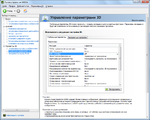
9.4. Видеокарты ATI Radeon
9.4.1. Проблемы видеокарт ATI Radeon серии X1xxx-HD 4xxx (возможно и HD 5xxx — 6xxx) в Windows XP (возможно и Windows 2000):
На видеокарте ATI Radeon с версией драйвера выше 6.1, в «Готике 1» и «Готике 2: Ночь Ворона» в некоторых местах мира игры наблюдаются сильные проседания FPS (вплоть до 5 кадров в секунду).
Данная проблема характерна только для Windows 2000 и XP, в драйверах для Windows Vista и Windows 7 она исправлена.
Возможное решение 1:
Проблема присутствует во всех выпусках драйверов, начиная с версии 6.2 и заканчивая текущими выпусками. Судя по всему, ATI этот баг исправлять не собирается.
— Добавить в boot.ini ключ /3GB (для систем с 4 ГБ памяти, хотя возможно будет работать и с меньшим объемом);
— Для карт X1xxx установить драйвера Catalyst 6.1 или ниже;
— Сменить видеокарту на любую от nVidia;
— Играть на Windows Vista или Windows 7.
Возможное решение 2:
Причина низкого FPS может быть в неправильном использовании виртуальной памяти, в частности видеопамяти, поэтому перед запуском игры нужно занять часть видеопамяти.
1. Скачайте этот демо-файл и запустить несколько окон развернутых на весь экран, в зависимости от разрешения:
1024×768 — 12 окон;
1280×1024 и 1680х1050 — 9 окон;
1920×1080 и 1920×1200 — 7 окон (актуально для видеокарт с 512 МБ памяти, для карт с 1 ГБ возможно потребуется в 3 раза больше, для 256 МБ в 2 раза меньше).
Свернуть все окна и запустить игру (разрешение в игре обязательно должно совпадать с разрешением рабочего стола, иначе видеокарта освободит занимаемую демкой память и FPS не повысится).
2. Скачать программу Video Memory Stress Test, для vmt.exe создать ярлык с параметром 256:
запустить программу с такими настройками, свернуть окно и запустить готику.
Рекомендуется использовать предыдущий (1-й) метод, т.к. Video Memory Stress Test помимо видеопамяти загружает еще и одно ядро процессора.

9.4.2. Исчезновение иконок в инвентаре игры «Готика 1» на видеокартах ATI Radeon серии x1xxx (x1300 — x1950) в любых операционных системах и с любыми драйверами:
При использовании видеокарт ATI Radeon серии x1xxx, (x1300 — x1950) в игре «Готика 1» наблюдается полное исчезновение всех иконок предметов в инвентаре.
На данное время решения данной проблемы не найдено.
На более старых ATI Radeon (9500 — 9800, x300 — x600, x1050), или более новых сериях видеокарт (HD 2ххх — 6ххх) этой проблемы замечено не было.
Возможное решение:
— Сменить модель вашей видеокарты на новую, или любую другую, с которой этих проблем не выявлено.
9.5. Мобильная графика дискретных и интегрированных карт:
9.5.1. Ноутбук с двумя видеокартами, не зависимо от версии игры они запускаются только с интегрированной графики, дискретную не видят:
Так как ноутбуков с Nvidia Optimus нас нет для тестирования, то ничего конкретного и толкового в этом направлении от нас ожидать не стоит, но можем порекомендовать вам следующее:
Возможное решение 1:
1. Переходим на «Рабочий стол«, жмём «ПКМ» → выбираем «Разрешение экрана«:
2. В открывшемся окне «Настройки экранов» жмём кнопку «Найти» → выбираем вашу свою модель графики «Доступен выход экрана на NVIDIA GeForce GT540M» → далее выбираем «Попытаться в любом случае подключиться к: VGA» → и жмем кнопку «Применить«:
3. Затем в этом же окне выбираем: «Расширить эти экраны» → и жмём кнопу «Применить«:
4. Открываем настройки драйвера Nvidia и в нём добавляем файл Gothic.exe или Gothic2.exe, и выбираем для него карту Nvidia:
Возможное решение 2:
1. Скачиваем программу NVIDIA Inspector:
2. Нажимаем на кнопку «Driver Profile Settings» (находится правее версии драйвера):
3. Далее, находим профиль игры «Готика 1» или «Готика 2»;
4. В категории Other значение строки «Enable application for Optimus» меняем на «SHIM_RENDERING_MODE_ENABLE«;
5. Нажимаем кнопку «Apply Changes«:
Примечание: В игре может по прежнему отображаться что используется видеокарта Intel, но по факту должна работать Nvidia.
Для проверки можно включить сглаживание(только не FXAA) в панели управления Nvidia, если оно заработает в «Готике», то 100% используется карта Nvidia.
Возможное решение 3:
Удалось таки запустить Готику на дискретной видеокарте от nVidia.
Модель ноутбука: Samsung NP300E7A-S0BRU, с дискретной видеокарте (GF GT 520MX). Этот ноут не используется для игр, поэтому все драйвера на нём были в том состоянии, при котором он покупался.
1. Обновите все драйвера(всё что поддаётся обновлению), включая BIOS материнской платы. Долго и упорно пытался обновить драйвера дискретной карты (GF GT 520MX). Испробовал разные способы, и автоматику, и ручную установку. В результате автоматика с 33-й попытки установила драйвер странной версии 9.18.13.2702 от 29.08.2013 г.
2. После того как обновление драйверов железа завершено. Необходимо задействовать карточку от nVidia для приложения.
3. Для этого, открываем панель управления NVIDIA: → «Управление параметрами 3D» → «Программные настройки«. Для первого пункта, Выбираем в соответствующей вкладке требуемый ехе-файл игры. Для второго пункта, выбираем «Высокопроизводительный процессор NVIDIA«. Для третьего, настройки по-умолчанию, или на ваш выбор. Сохраняем профиль, манипуляции с рабочими столами больше не нужны.:
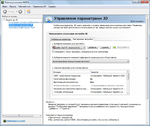
9.5.2. После запуска игры с дискретной графикой NVIDIA Optimus и настройками дальности видимости выше 100%, начинаются тормоза и подёргивания:
Подобные баги могут быть вызваны тем что драйвер Nvidia не поднимает частоту работы графического процессора до требуемых значений, т.е., GPU Core Clock не поднимается выше 135 MHz, хотя максимальное его значение 980 MHz(цифры примерные и в зависимости от типа видеокарты будут разнится). Карта Nvidia воспринимает обе «Готики» как нечто мало-затратное в части выделения им ресурсов, и не хочет работать в полную силу.
Решение:
— Для того чтобы чтобы максимально нагрузить видеокарту, выставляем все настройки графики в игре — на максимум (дальность видимости, модели, текстуры и т.д.).
9.6. Двухмониторные системы и ПК
9.6.1. Проблемы в играх серии «Готика» при игре на 2 монитора, ОС Windows XP/Vista/7/8/8.1:
Проблема обусловлена спецификой работой игры в «оконном» и «полноэкранном» режимах, на всех ОС Windows.
Все замечательно работает, но только если запустить игру в «оконном» режиме. В «полноэкранном» режиме, картинка просто не прогружается, а далее идёт белый, либо чёрный экран(в зависимости от системы/железа), лого сразу пропускается. Слышны звуки, можно даже наугад что-то жать, но видно ничего не будет, пока не свернешь игру, только тогда становится видно окно с игрой в стандартом разрешении.
Если нажать сочетание клавиш: [Alt]+[Tab ↹], и сделать так что-бы окно потеряло фокус, то изображение есть, оно также есть, если выставить «оконный» режим запуска игры. Также было замечено исчезновение основного ini-файла игры из-за этого.
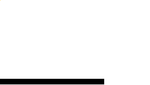
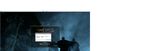
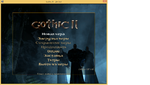
В порядке слева-направо: 1, 2 — обновлены видеодрайвера, «полноэкранный» режим запуска; 3, 4 — выставлен «оконный» режим запуска.
При запуске игры в «полноэкранном» режиме с установленным Систем пак, игра выглядит так, будто она запущена в «оконном» режиме, при сворачивании окна:
Решение 1:
— Если у вас ПК с двумя мониторами, то отключайте второй монитор и все ошибки запуска уйдут, игра спокойно запустится в штатном режиме. Либо запускайте игру в «оконном» режиме. Обе «Готики» будут корректно работать с двумя мониторами в нём.
Решение 2:
— Обновите свою ОС до Windows 10 или установите её второй системой, только эта ОС позволит корректно запуститься игре в монопольном полноэкранном режиме на ПК с двумя мониторами. На всех остальных ОС с этим будут неразрешимые проблемы.